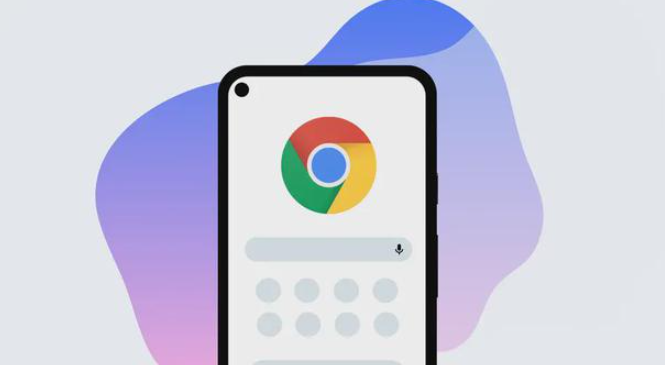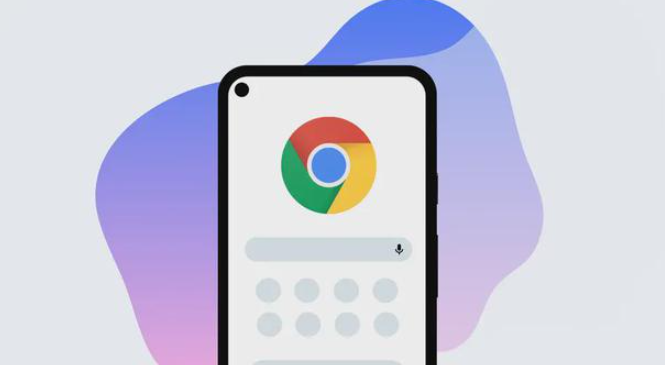
以下是谷歌浏览器视频弹窗遮挡网页内容问题修复方式:
一、调整浏览器设置
1. 检查缩放比例:在浏览器右上角,点击三个垂直排列的点(菜单按钮),选择“设置”。在设置页面中,找到“外观”部分,查看页面缩放比例。如果缩放比例不正确,可能导致视频弹窗大小与网页布局不匹配,从而遮挡内容。尝试将缩放比例调整为100%,然后刷新页面查看问题是否解决。
2. 清除浏览器缓存:缓存中的数据可能会导致网页显示异常。在设置页面中,找到“隐私和安全”部分,点击“
清除浏览数据”。在弹出的窗口中,选择
清除缓存的图像和文件,然后点击“清除数据”。清除缓存后,重新打开网页,看视频弹窗是否还遮挡内容。
3. 禁用硬件加速:硬件加速在某些情况下可能会引起显示问题。在设置页面中,找到“高级”选项,然后在“系统”部分,找到“使用硬件加速模式”选项,将其取消勾选。重启浏览器后,再次打开网页,检查视频弹窗遮挡问题是否得到改善。
二、调整视频弹窗设置
1. 右键点击视频弹窗:当视频弹窗出现时,右键点击弹窗区域,查看是否有相关的设置选项。有些视频播放器可能提供调整弹窗大小、位置或始终置顶等设置。如果有这些选项,尝试进行调整,使弹窗不再遮挡网页内容。
2. 查找视频来源网站设置:如果视频是从特定网站播放的,访问该网站的设置页面。通常在网站页面的底部或右上角可以找到设置入口。在网站设置中,查找与视频播放相关的选项,如视频弹窗模式、播放界面布局等。根据需要进行调整,以解决遮挡问题。
3. 更新视频播放器插件:过时的视频播放器插件可能会导致兼容性问题。在浏览器中,点击菜单按钮,选择“更多工具”,然后点击“扩展程序”。在扩展程序页面中,查找与视频播放相关的插件,如Flash Player等。如果有可用的更新,点击更新按钮进行更新。更新完成后,重新启动浏览器并打开网页,看问题是否解决。
三、调整网页布局
1. 检查网页元素排版:有时网页本身的布局可能会导致视频弹窗遮挡重要内容。使用浏览器的
开发者工具(按F12键打开)检查网页元素。查看视频弹窗的HTML代码和CSS样式,尝试调整其位置或大小。但这种方法需要一定的网页开发知识,如果不熟悉代码,可以跳过此步骤。
2. 调整浏览器窗口大小:尝试调整浏览器窗口的大小,可能会改变视频弹窗和网页内容的相对位置。将鼠标指针放在浏览器窗口的边缘,当鼠标指针变为双向箭头时,拖动边缘调整窗口大小。调整后,查看视频弹窗是否还遮挡网页内容。
3. 使用浏览器的阅读模式(如果有):某些浏览器提供阅读模式,可以简化网页布局,去除广告和不必要的元素。在谷歌浏览器中,可以尝试安装一些扩展程序来实现类似的功能。例如,安装“Readability”等扩展程序,它可以将网页转换为简洁的阅读模式,可能会减少视频弹窗对内容的遮挡。